Inicio de sesión único de Google Apps
Inicio de sesión único de Google Apps for Education
Después de aprovisionar los usuarios en el sistema (por ejemplo, a través de importaciones), puede integrarse con Google Apps for Education para autenticar los usuarios en Schoology usando las credenciales de inicio de sesión en Google Apps. Esta función le permite autenticar los usuarios mediante su nombre de usuario o dirección de correo electrónico de Google.
También es obligatorio alguno de los siguientes:
El campo Nombre de usuario debe coincidir con el prefijo del correo electrónico de los usuarios.
El campo ID único en Schoology debe coincidir con las credenciales correspondientes de Google Drive.
El campo Correo electrónico debe coincidir con las direcciones de correo electrónico de Google Apps for Education de los usuarios.
Google SSO por nombre de usuario o dirección de correo electrónico
Para configurar Google SSO por nombre de usuario, el prefijo del correo electrónico debe coincidir con el campo Nombre de usuario en Schoology. Si aprovisiona usuarios desde su SIS, lo más probable es que el ID único se complete con su SIS.
Para configurar Google SSO por correo electrónico, la dirección de correo electrónico debe coincidir con la dirección de correo electrónico de Google Apps for Education de los usuarios.
Para completar la configuración de la administración de cuentas externas, realice lo siguiente:
Haga clic enHerramientas en el menú principal de la página de inicio de Schoology.
Seleccione Administración del centro educativo en el menú desplegable.
Seleccione Integración en el menú de la izquierda para ver la pestaña Autenticación.
Haga clic en Directorio en la nube/el establecimiento.
Seleccione Google Apps.
Configure el URL de retorno en la ubicación a la que desea que los usuarios sean redirigidos al cerrar sesión en Schoology. Configure el URL de retorno en https://mail.google.com/mail/logout?hl=en para asegurarse de que los usuarios cierren sesión en Google cuando cierran sesión en Schoology. Se recomienda especialmente para los centros educativos que utilizan computadoras compartidas.
En Dominio, configure el URL con la página de inicio de su centro educativo o la ruta de acceso en la que se basa Google Apps. Por ejemplo, si mail.google.com/a/schoolname.com es el URL de inicio de sesión en Google, schoolname.com sería el dominio.
Introduzca la dirección de correo electrónico y la contraseña del administrador. Los niveles de administración y permisos de Google no afectarán la integración del SSO de Google y Schoology siempre y cuando se hayan completado los campos URL de retorno, Dominios permitidos y Relacionar Google por en esta pantalla.
Asocie Google mediante el nombre de usuario, el ID único o el correo electrónico, según su preferencia de autenticación de usuario en Schoology.
Haga clic en Guardar cambios para completar el procedimiento.
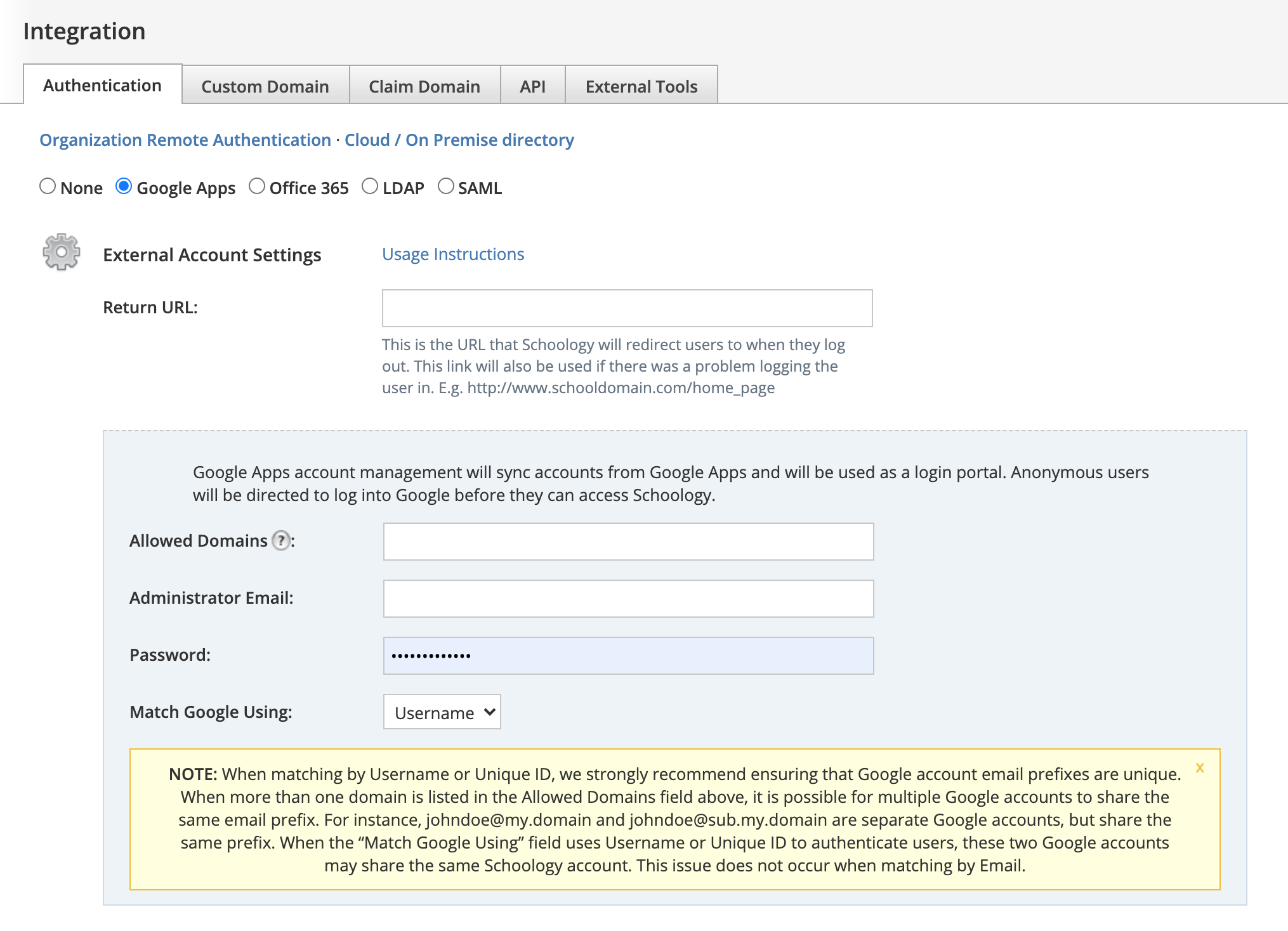
Cambiar la página de aterrizaje
Luego de establecer correctamente el enlace a su instancia de Google, haga clic en Guardar cambios y en la pestaña Dominio personalizado.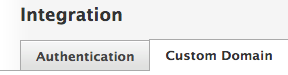
En esta pestaña, podrá consultar su Tipo de dominio establecido y el Alias de dominio modificado con el subdominio personalizado del centro educativo. Estos se configuran al trabajar con su equipo o representante de implementación de Schoology. Si estos campos no están configurados en la pestaña Dominio personalizado, comuníquese con su representante de Schoology.
Cambie el menú desplegable de la página de aterrizaje de Inicio de sesión de Schoology a Proveedor de cuentas externas y haga clic en Guardar cambios. El cambio de la página de aterrizaje es el último paso importante para habilitar la configuración de Google SSO. Una vez que haga clic en Guardar cambios, los usuarios podrán iniciar sesión en Schoology con su dominio personalizado y sus credenciales de Google.
Nota: Para evitar que alumnos y docentes inicien sesión fuera de su dominio o subdominio personalizado, los administradores del sistema pueden habilitar un permiso que les permita garantizar que los usuarios inicien sesión utilizando un proveedor de autenticación externo.
